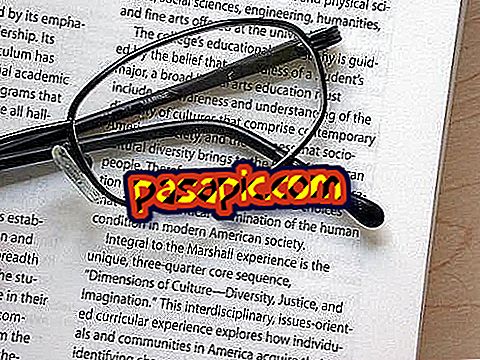YouTubeで自分のプロフィール写真を変更する方法

YouTubeの写真を変更しますか? この音楽とビデオのソーシャルネットワークは、存在する最も重要なものの一つであり、あなたがリストを作成し、あなたのお気に入りのアーティストをフォローし、投稿されたビデオにコメントすることを可能にします。 あなたがすでにそれを持っていて、あなたが望むことがYouTubeでプロフィール写真を変更する方法を知ることであるならば、我々は簡単なステップであなたにそれを明らかにするでしょうこの記事を読み続けてください。
従うべきステップ:1
YouTubeのプロフィール写真を変更する前に知っておくべき最初のことは、このソーシャルネットワークはGoogleにリンクされているということです。つまり、アクセスするために、Google Mailにログインするように求められます。あなたのYoutubeアカウント 写真を変更する最初のステップはGmailにログインすることです。そのためには、www.youtube.comにアクセスする必要があります。画面の右上に[ログイン]オプションが表示されます。すぐにGmailアカウントが表示されますので、データを入力してYoutubeアカウントに入ります。

2
セッションに入ると、画面の右上にYouTubeのプロフィール写真が表示されます。 変更したい場合は、それをクリックしてツールホイールのシンボルと一緒に表示される " Youtube Configuration "オプションを選択する必要があります。 このネットワークはGoogleにリンクされているため、表示される写真はGoogle+プロフィールに表示されているものです。したがって、この画像を変更すると、Google+の画像も変更されます 。

3
添付の画像に示されているように、画面中央に設定できるさまざまなオプションが表示されますが、プロフィール写真を変更するには、名前をクリックするだけです。 YouTubeでは、Google +から直接プロフィールを編集することもできますが、ページを離れたくない場合は、単にユーザー名の上にマークを付けます。

4
YouTubeチャンネルが表示されるので、写真を変更するには、現在持っている写真の上にカーソルを置くだけでよく、ボタンを編集するための鉛筆付きのボタンが表示されます。 このシンボルをクリックしてください。

5
さて、 YouTubeの写真を変更する最後のステップは、このソーシャルネットワークとGoogle+に表示する新しい画像を選択することです。両方が接続されていることを覚えておいてください。 あなたはあなたがあなたのコンピュータに保存した画像を選ぶか、あるいはネットワーク上にあるもののリンクを置くことができます。 それから、あなたは「OK」をクリックするだけで、あなたのYouTube画像とGoogle+が更新されるでしょう、それはとても簡単です!

6
あなたがYouTubeのソーシャルネットワークを愛するならば、あなたがそれを最大限に活用することができるようにあなたにいくつかのトリックを与えます。 この記事ではYouTubeの曲をダウンロードしていつでも好きなときに楽しむ方法を知っているでしょう。そしてこの他の記事ではYoutubeビデオの宣伝をスキップする方法を教えています。